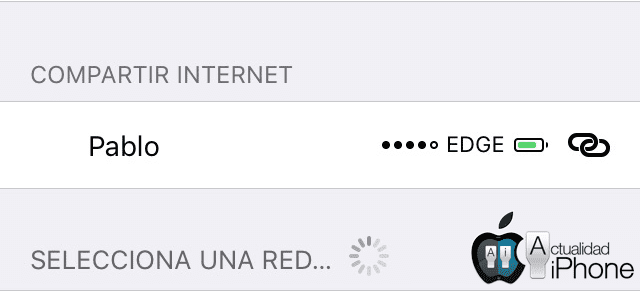
Mes niekada nežinome, kada reikės turėti duomenų ryšį įrenginyje be 3-4G. Tai yra viena iš priežasčių, kodėl svarbu turėti galimybę dalytis internetu. Su „iOS 8“ atsirado daug naujų funkcijų, o kartu su „OS X Yosemite“ „Apple“ ekosistema įgijo tokių funkcijų kaip „Handoff“, kuri leidžia mums pradėti veiklą su vienu įrenginiu ir tęsti jį kitu. Ir ne tik tai mes turime galimybę prisijungti prie savo „iPhone“ iš „iPad“ ar „iPod“, neįvedę slaptažodžio.
Prieš „iOS 8“, kai norėjome dalytis internetu, turėjome pasiimti „iPhone“, suaktyvinti galimybę dalytis internetu, paimti „iPad“ / „iPod“, „WiFi“ skyriuje ieškoti savo „iPhone“, pasirinkti mūsų tinklą ir įvesti slaptažodį. Atėjus „Handoff“, visa tai apibendrina, kuris suteikia daug komforto, tačiau yra kažkas, į kurį turėsime atsižvelgti.
Kaip dalytis internetu naudojant „iOS 8“ ar naujesnę versiją
Norėdami dalytis internetu, pirmiausia turime atsižvelgti į tai mūsų operatorius turi pasiūlyti galimybę ja dalytis. Jei ne, žaidimas baigtas.
Jei mūsų operatorius yra OMR
Jei mūsų operatorius yra mobiliojo ryšio operatorius, kuriam priklauso TINKLAS, mes tiesiog atliksime šiuos veiksmus:
- Mes atidarome Nustatymai.
- Mes žaidėme toliau Bendrinkite internetą.
- Įjungėme jungiklį.
- Iš „iPod“ ar „iPad“ ieškome „iPhone“ pavadinimo, pasirenkame tinklą ir įdedame slaptažodį.
Jei mūsų operatorius yra OMV
Jei mūsų operatorius subrangys infrastruktūrą kitiems operatoriams, mes atliksime šiuos veiksmus:
- Mes atidarome Nustatymai.
- Mes atidarome Mobilieji duomenys
- Mes ketiname Mobilusis duomenų tinklas.
- Slinkite žemyn iki SHARE INTERNET / Access Point ir mes įveskite mūsų operatoriaus nurodytą adresą (Šiuo atveju „Pepephone“ yra gprsmov.pepephone.com).
- Įvedę adresą galėsime pamatyti galimybę dalytis internetu ir pereisime prie OMR operatorių procedūros 2 žingsnio.

PASTABA: Reikia atsižvelgti į tai, kad gali būti OMV, kurie veikia šia prasme kaip OMR, ir aukščiau išvardyti dalykai nėra būtini, tokiu atveju mes turėtume daryti tik tą patį, ką ir OMR atveju.
Kaip prisijungti prie „Instant Hotspot“
„Instant Hotspot“, kaip rodo pavadinimas, yra toks, kad jums nereikėtų daryti nė vieno iš aukščiau nurodytų dalykų; kad visa tai, kas išdėstyta pirmiau, būtų momentinė. Tai, ką turėsime padaryti, yra tiesiog turėti tiek „iPhone“, tiek „iPod“ / „iPad“ su tuo pačiu „Apple ID“. Prietaisai atpažins vienas kitą ir mums tereikia padaryti eikite į „iPod“ / „iPad“ „WiFi“ nustatymus ir pasirinkite „iPhone“ tinklą. Kaip matote šiame straipsnyje pateiktame paveikslėlyje, „Handoff“ taip pat leidžia mums pamatyti „iPhone“ (2G, 3G arba LTE) ryšio greitį, jo aprėptį ir akumuliatoriaus procentą. Spynos vaizdas taip pat neatsiranda, o tai rodo, kad tai yra tinklas, kuriam nereikia slaptažodžio.
Jei norite bendrinti internetą iš savo iPhone su iOS 8 ar naujesne versija su kompiuteriu su OS
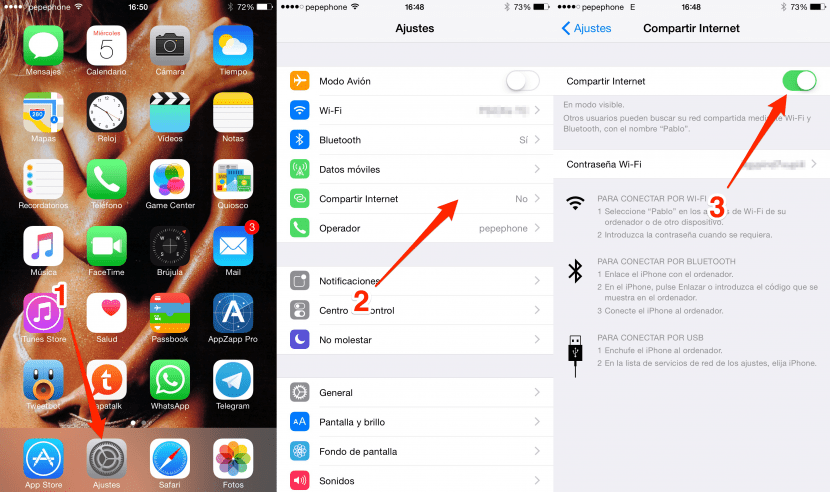

Vienas poskyris, „iOS 8.4“ nebėra automatinis. Prieš 8.4 jūs nuėjote į „iPad“, į „wifi“, atsirado „iPhone“, kurį davėte ir jis prisijungė. Per 8.4 jie jį sulaužė
Aš jau sakiau, kad savo „iPad“ nemačiau savo „iPhone“.